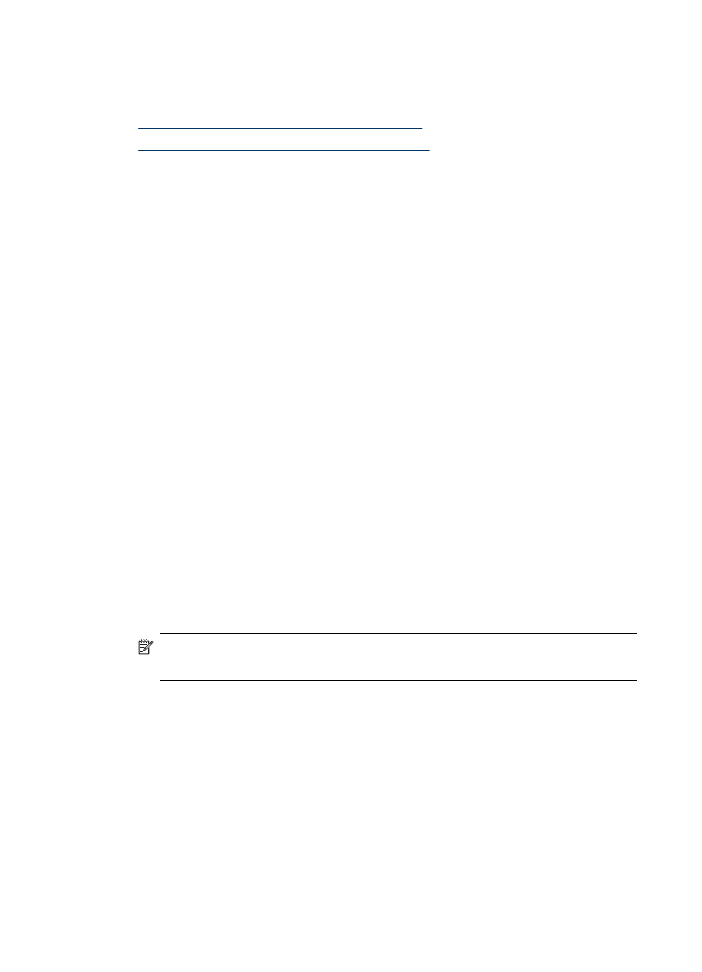
Macintosh 컴퓨터에서 부속품을 설정하려면
Windows 컴퓨터에서 부속품을 설정하려면
Windows 컴퓨터에서 장치 소프트웨어를 설치한 후에 장치에서 사용하려면 인
쇄
드라이버에서 용지함 2를 설정해야 합니다. (양면 인쇄 장치는 설정할 필요
가
없습니다.)
1. 시작을 클릭하고 설정을 가리킨 다음 프린터 또는 프린터 및 팩스를 클릭합
니다
.
-또는-
시작
, 제어판을 차례로 클릭한 다음 프린터를 두 번 클릭합니다.
2. 프린터 아이콘을 마우스 오른쪽 버튼으로 클릭한 다음 속성, 문서 기본값 또
는
인쇄 기본 설정을 클릭합니다.
3. 다음 탭 중 하나를 선택하십시오. 구성, 장치 설정 또는 장치 옵션 (탭 이름
은
인쇄 드라이버와 운영 체제에 따라 다릅니다.) 선택한 탭에서 설정하려
는
부속품을 클릭하고 드롭다운 메뉴에서 설치를 클릭한 다음 OK를 클릭합
니다
.
Macintosh 컴퓨터에서 부속품을 설정하려면
Mac OS는 장치 소프트웨어를 설치할 때 프린터 드라이버에서 모든 부속품을
자동으로
설정합니다. 나중에 새 부속품을 추가하는 경우 다음 단계를 수행하
십시오
.
Mac OS X(v.10.4)
1. 도크에서 프린터 설정 유틸리티 아이콘을 클릭합니다.
참고
프린터 설정 유틸리티가 도크에 없는 경우 하드 드라이브의
Applications/utilities/printer setup utility에서 찾을 수 있습니다.
2. Printer List(프린터 목록) 창에서 설정할 장치를 다시 한 번 클릭해서 선택
합니다
.
3. Printers(프린터) 메뉴에서 Show info(정보 보기)를 선택합니다.
4. Names and Location(이름 및 위치) 드롭다운 메뉴를 클릭하고 Installable
Options(설치 가능한 옵션)를 선택합니다.
5. 설정할 부속품을 확인합니다.
6. Apply Changes(변경 적용)를 클릭합니다.
제
2 장
26
부속품
설치
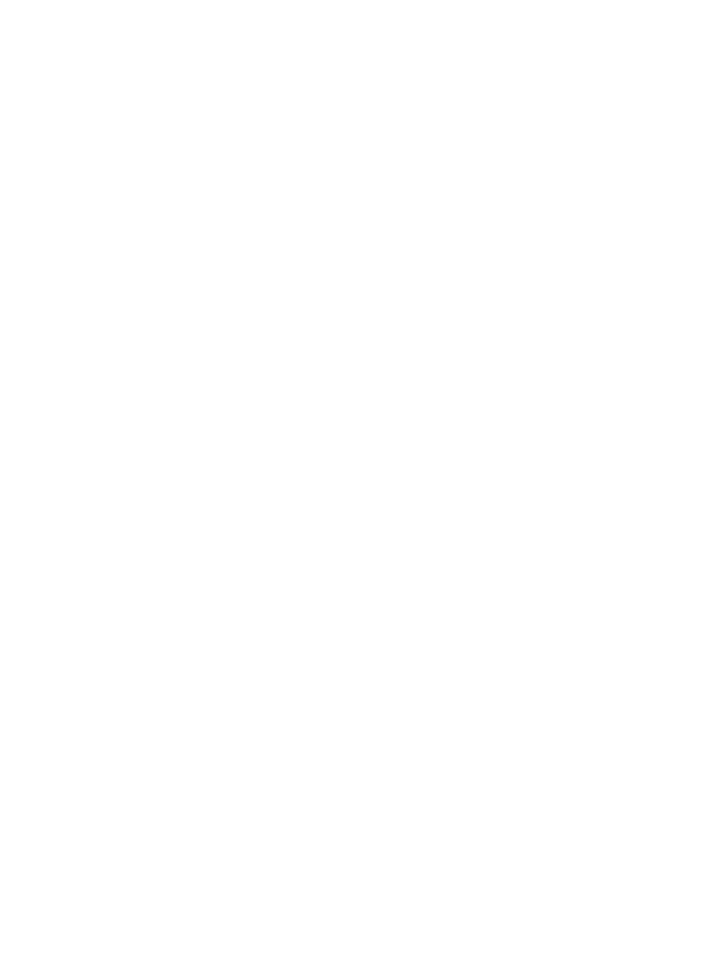
Mac OS X(v.10.5)
1. 시스템 환경설정을 열고 프린트 & 팩스를 선택합니다.
2. 옵션 & 공급장치를 클릭합니다.
3. 드라이버 탭을 클릭합니다.
4. 설치할 옵션을 선택한 다음 확인을 클릭합니다.
인쇄
드라이버에서 부속품 설정
27
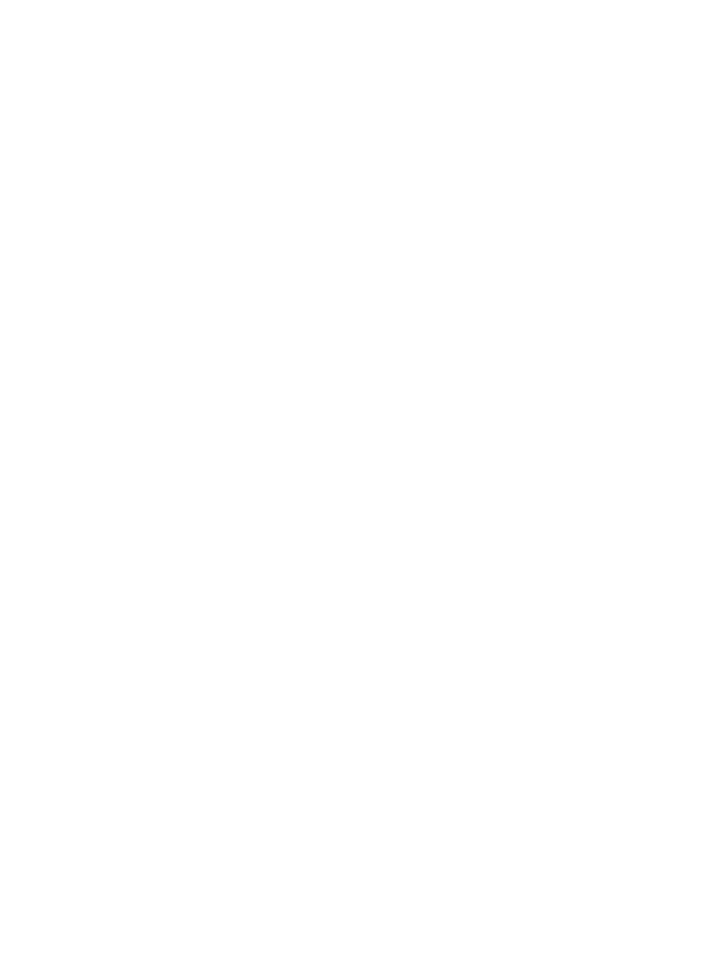
제
2 장
28
부속품
설치
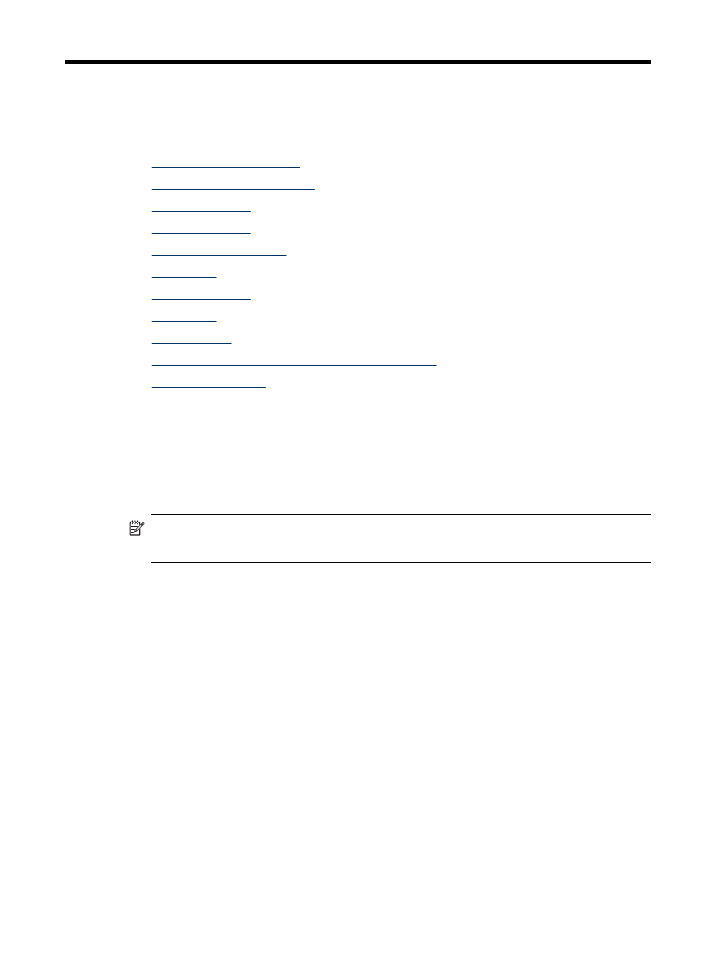
3
장치